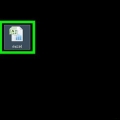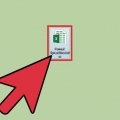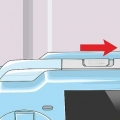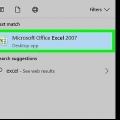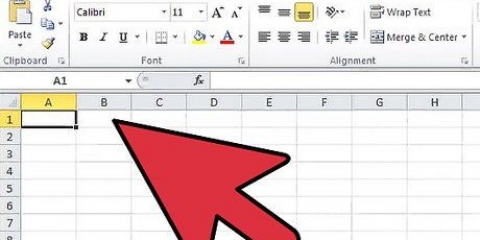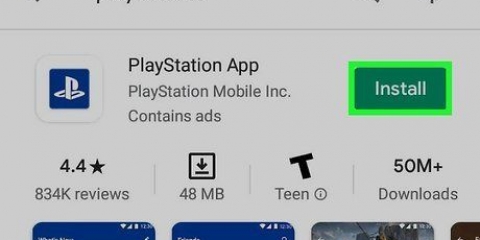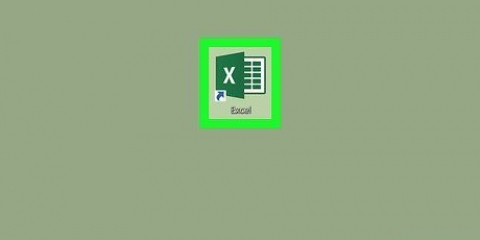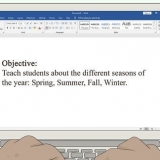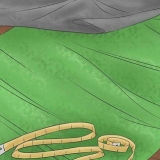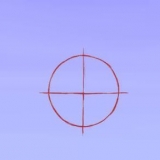Abhängig von Ihren Einstellungen müssen Sie möglicherweise auch eine Authentifizierungsmethode auswählen. Wenn Sie eine `Native Datenbankabfrage` eingegeben haben, werden die Ergebnisse in einem Abfrageeditorfenster angezeigt.
Excel mit einer oracle-datenbank verbinden
In diesem Tutorial erfahren Sie, wie Sie mithilfe von Power Query eine Excel-Arbeitsmappe mit einer Oracle-Datenbank verknüpfen oder verbinden.
Schritte

1. Öffnen Sie Ihre Arbeitsmappe in Microsoft Excel. Excel wird mit einer Funktion namens Power Query (auch "Get and Transform" genannt) geliefert, die das Herstellen einer Verbindung mit einer (Oracle-)Datenbank erleichtert.

2. Klicken Sie auf die RegisterkarteFakten. Dies ist oben auf dem Bildschirm.

3. klicke aufDaten abrufen. Wenn diese Option nicht angezeigt wird, klicken Sie auf Neue Abfrage.

4. klicke aufAus der Datenbank.

5. klicke aufAus der Oracle-Datenbank.

6. Geben Sie den Namen des Oracle-Servers in das Feld `Oracle-Datenbank` ein. Dies muss der Hostname oder die Adresse des Servers sein, der Ihre Datenbank hostet.
Wenn die Datenbank eine SID erfordert, verwenden Sie dieses Format, um den Namen/die Adresse des Servers einzugeben: Servername/SID.

7. Geben Sie eine "Native Datenbankabfrage" oder "Systemnative Datenbankabfrage" ein (optional). Wenn das Importieren von Daten aus der Datenbank eine bestimmte Abfrage erfordert, erweitern Sie das Feld "SQL-Zusammenfassung", indem Sie auf das kleine Dreieck klicken und dann die Abfrage eingeben.

8. klicke aufOK. Dadurch werden Ihre Optionen gespeichert und eine Verbindung zur Datenbank hergestellt.

9. Loggen Sie sich in die Datenbank ein. Wenn Sie sich für die Datenbank anmelden müssen, geben Sie Ihren Benutzernamen und Ihr Passwort ein und klicken Sie dann auf Eine Verbindung herstellen. Dadurch wird die Arbeitsmappe mit der Datenbank verbunden.
"Excel mit einer oracle-datenbank verbinden"
Оцените, пожалуйста статью